Gui 기반의 OS에는 배경 화면을 자신이 원하는 이미지로 변경할 수 있는데요.
윈도우 11이 설치 된 PC 에서 여러 대의 모니터를 사용하는 경우 일반적으로 동일한 사진이 각각의 모니터에 배경화면으로 일괄 적용 됩니다.
이런 방식이 아닌 각각의 화면에 서로 다른 이미지를 배경화면으로 설정 하거나 이미지를 전체 모니터가 하나의 디스플레이인 것 처럼 크게 이어지도록 설정 하고 싶을 수 있습니다.
그러나 배경 화면 과 디스플레이 설정 어디를 둘러 보아도 관련 설정을 찾을 수 없는데요.
그래서 오늘은 윈도우11에서 듀얼 모니터 서로 다른 배경화면 또는 이어지는 배경화면 설정하기에 대해서 알아 봅니다. 윈도우 10 을 사용하는 경우 윈도우 10 에서 듀얼모니터의 배경 화면을 서로 다르게 또는 이어지도록 설정하는 방법을 확인하세요.
튜토리얼 환경 : 윈도우 11 (빌드: 22000.556)
해당 포스트는 충분한 테스트 및 검증 후 작성 되었지만 이것이 내용의 정확성이나 신뢰성에 대해 보증을 하는 것은 아니니 단순 하게 참고용으로 봐주시길 바랍니다.
듀얼 모니터에 각각 배경화면 다르게 설정하기
2 대 이상의 모니터를 사용하는 경우 일반적으로 동일한 사진이 아닌 서로 다른 이미지를 배경화면으로 설정할 수 있습니다.
배경 화면 다르게 설정하기
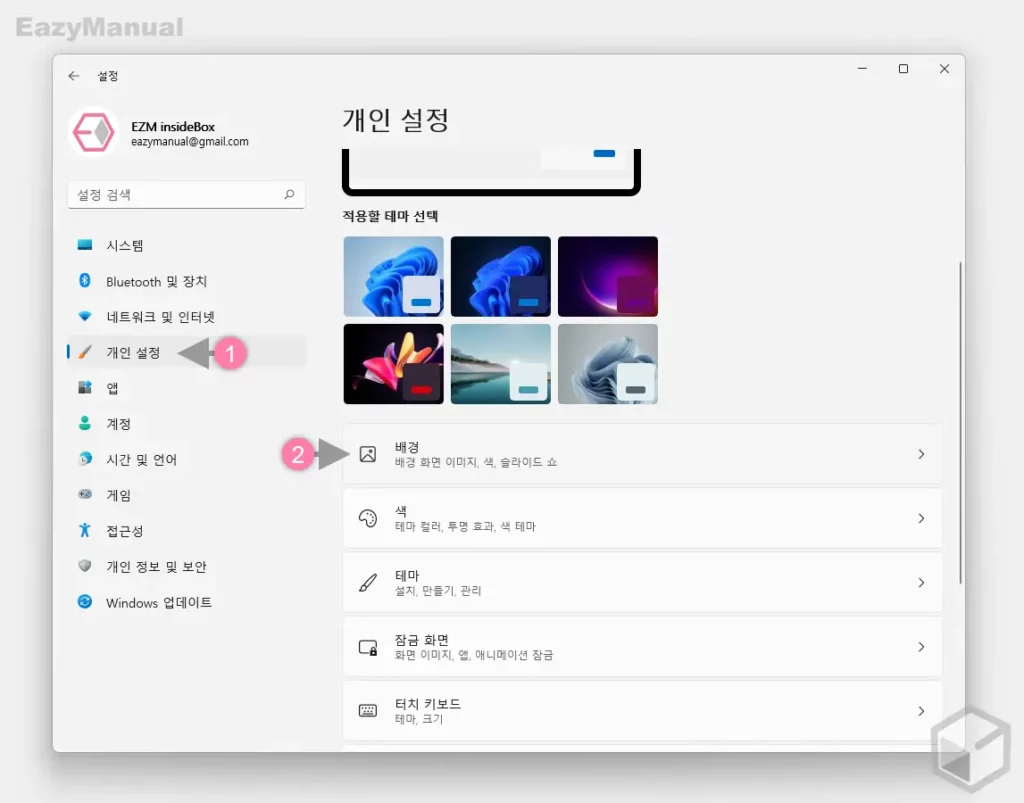
- Windows 설정 ( 단축키 : Win + i ) 을 열고 왼쪽 사이드 메뉴에서 개인 설정 (1) 탭을 선택합니다.
- 선택 후 배경 (2) 메뉴로 이동합니다.
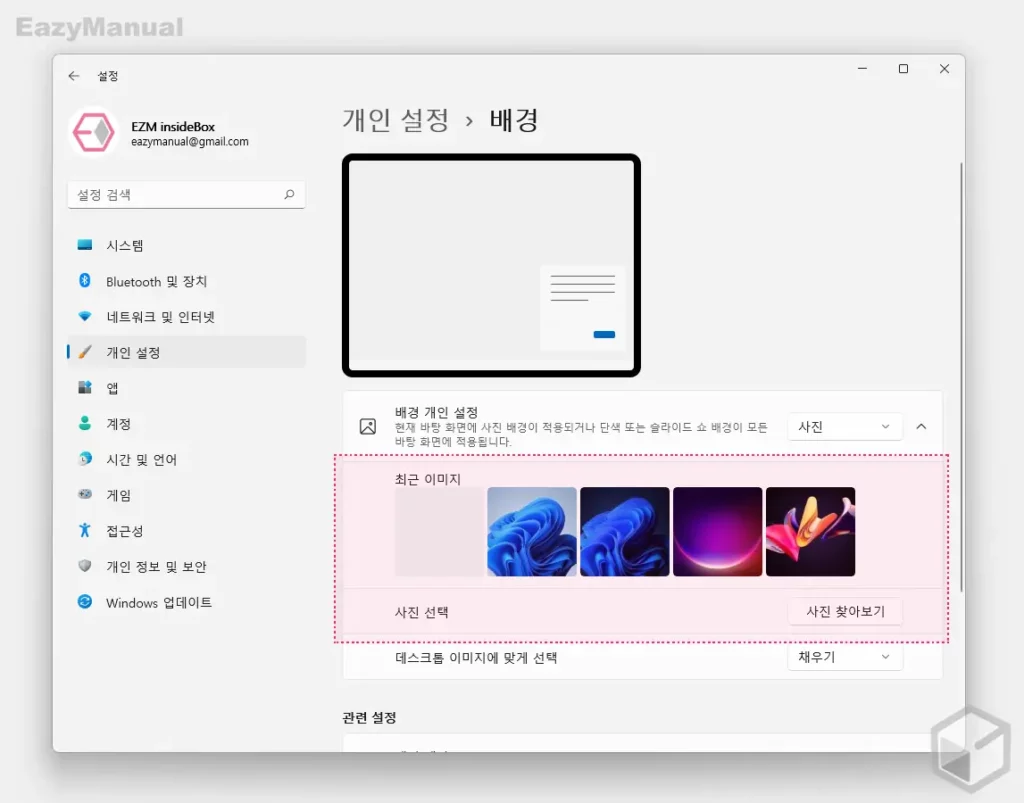
- 사진 찾아보기 를 통해 배경 화면으로 사용 할 이미지를 선택 해 최근 이미지에 보여지도록 지정합니다.
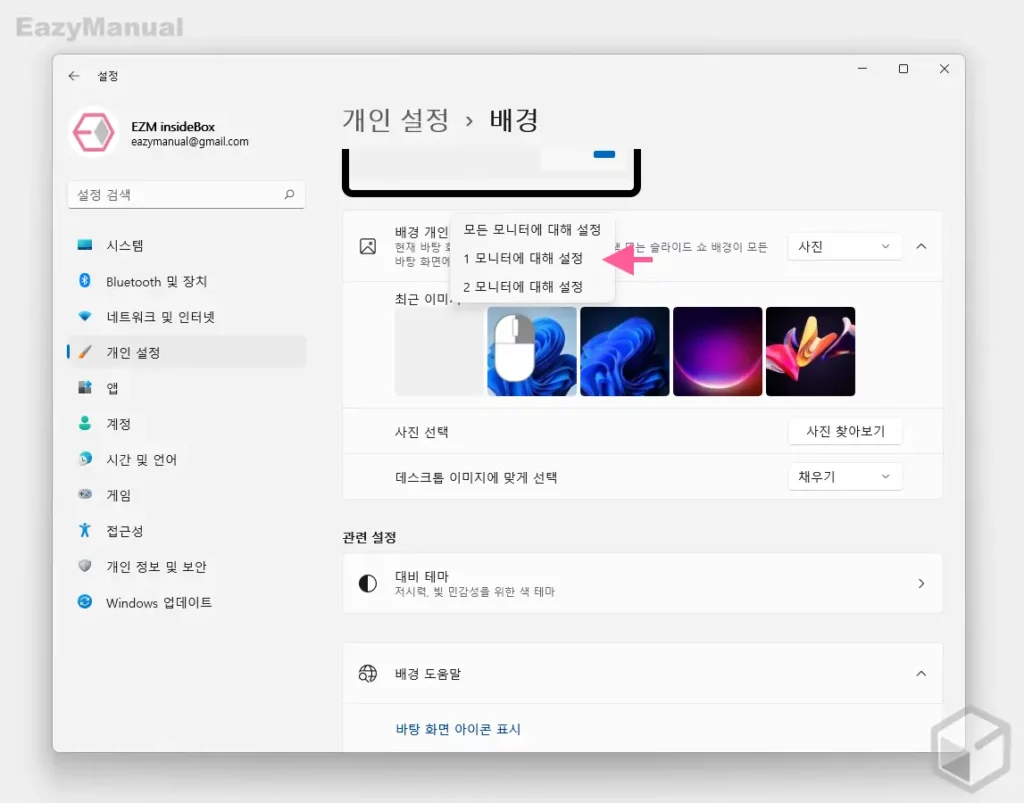
- 최근 이미지에서 배경화면으로 지정 할 사진을 마우스 오른쪽 버튼으로 클릭 해 메뉴를 확장한 뒤 적용 할 모니터 번호를 선택합니다.
- 위 과정을 각각의 모니터에 동일하게 적용합니다.
적용 결과
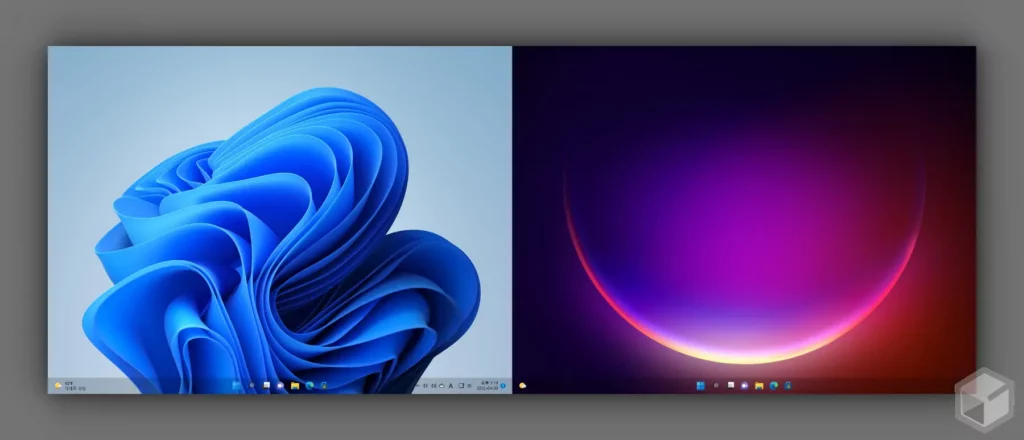
위와 같이 각 모니터에 서로 다른 배경화면이 설정 된 것을 확인 할 수 있습니다.
'모니터에 대해 설정' 옵션이 보이지 않는 경우
윈도우 11 에서 가상 데스크톱이 활성화된 경우 모니터에 다른 배경 화면을 설정 하기 위한 ✱ 모니터에 대해 설정 옵션이 보이지 않습니다.
각 모니터에 다른 배경화면을 설정 하기 위해서는 생성 된 가상 데스크톱을 모두 비활성화 해야 합니다.
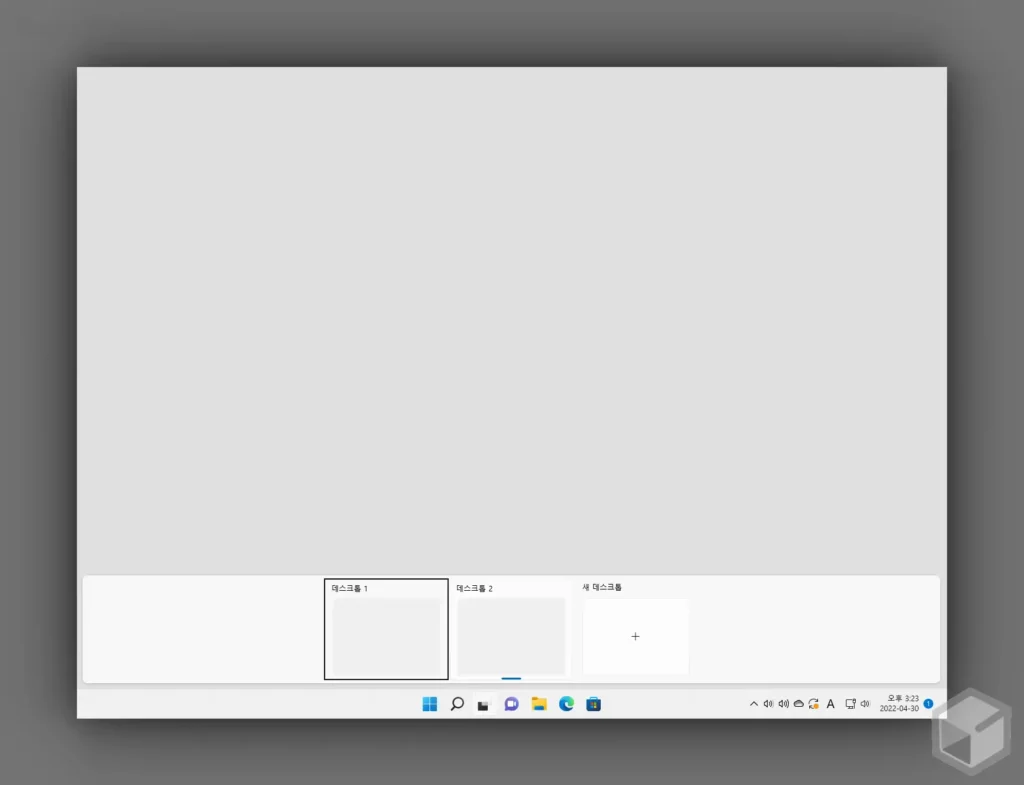
윈도우 11 에서는 가상 데스크톱 아이콘 ![]() 또는 Win + Tab 바로가기 키를 이용 해 가상 데스크톱을 추가 할 수 있습니다.
또는 Win + Tab 바로가기 키를 이용 해 가상 데스크톱을 추가 할 수 있습니다.
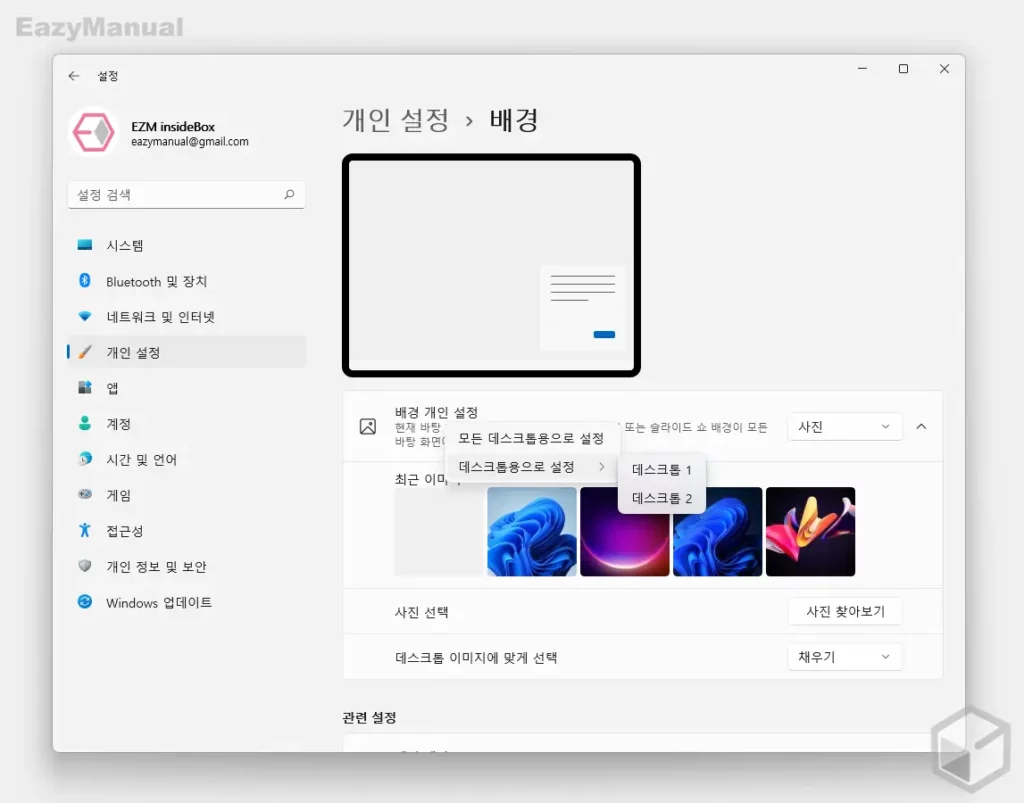
이렇게 가상 데스크톱이 추가 된 경우 ✱ 모니터에 대해 설정 옵션 이 아닌 데스크톱용으로 설정 옵션이 생성 됩니다.
듀얼 모니터 배경 화면 이어지게 설정하기
2대 이상의 다중 모니터 사용 시 전체 디스플레이에 동일한 화면이 출력 되는 것이 아닌, 스펙타클한 풍경 사진 이나 역동적인 이미지의 경우 전체 모니터에 꽉 채워 이어진 것처럼 보이도록 설정하고 싶을 것 입니다.
이 경우 변경 화면 설정의 '맞춤 선택' 옵션을 이용하면 간단하게 전체 화면을 하나의 모니터인 것처럼 넓은 배경화면을 적용 할 수 있습니다.
배경 화면 이어지도록 설정하기
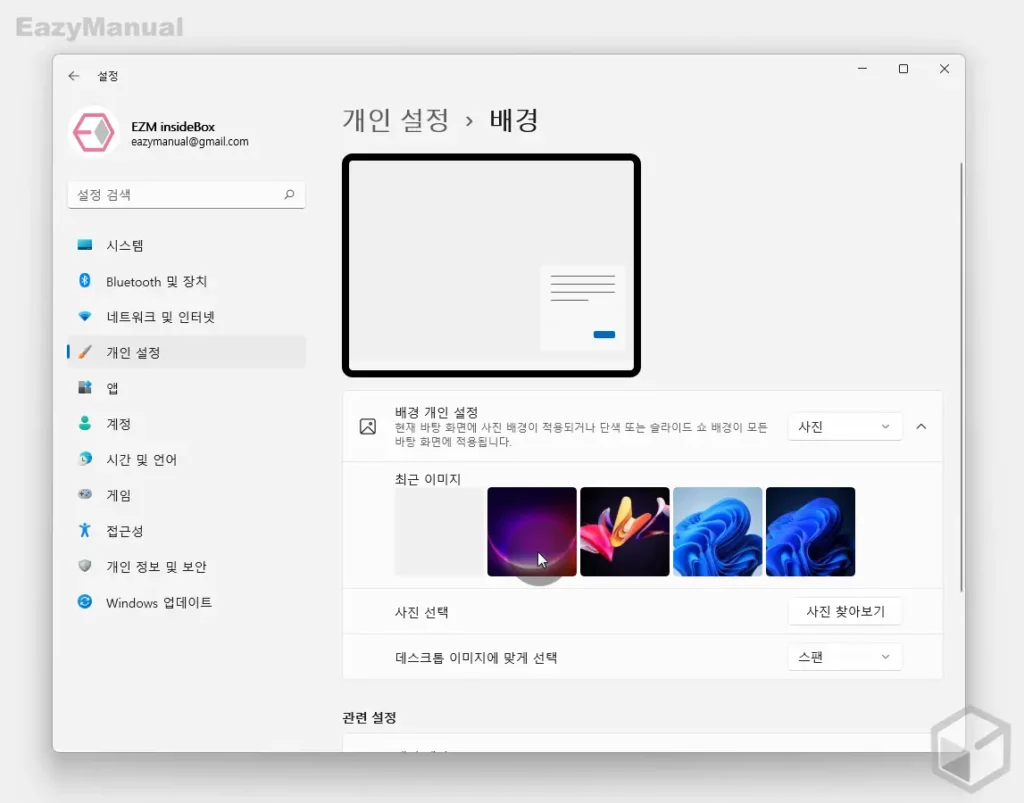
- 설정 앱을 열고 개인 설정 > 배경 의 순으로 진입 후 사진 찾아보기 등을 이용해 배경 화면으로 사용 할 이미지를 선택합니다.
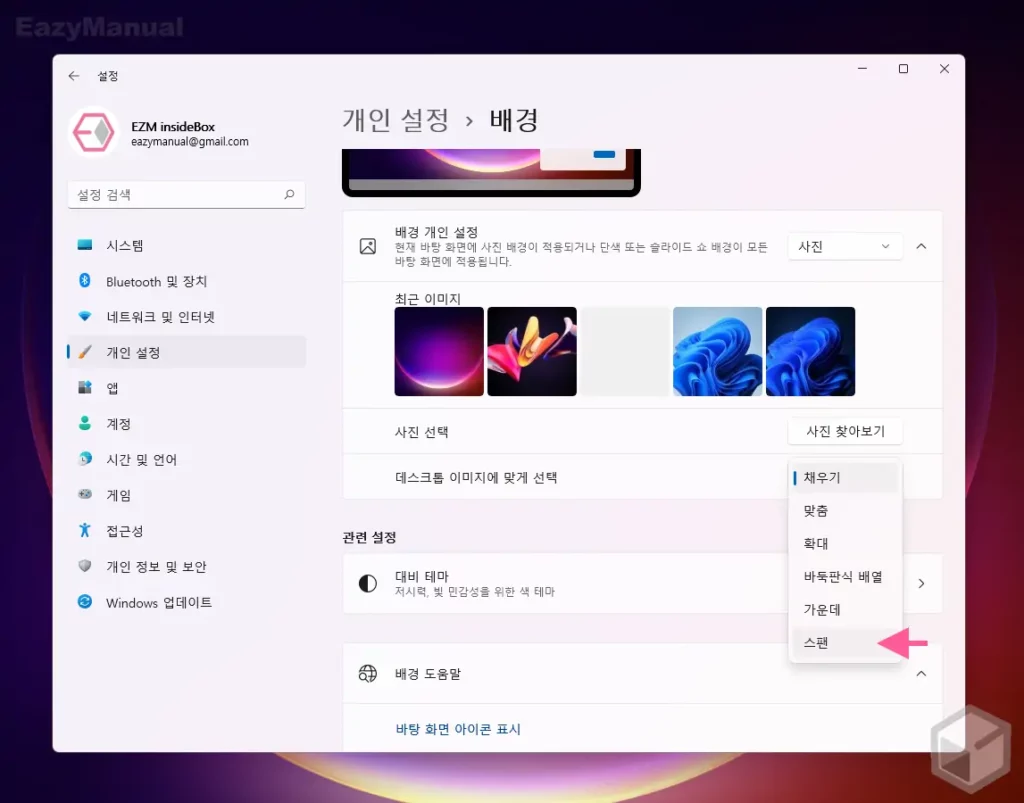
- 데스크톱 이미지에 맞게 선택 의 드롭다운 목록을 확장 하면 다양한 채우기 방식을 확인 할 수 있는데, 이중 스팬 을 선택합니다.
참고: 데스크톱 이미지에 맞게 선택 옵션에 대한 자세한 내용은 윈도우 11 에서 배경 화면을 변경하는 방법을 확인 하세요.
적용 결과
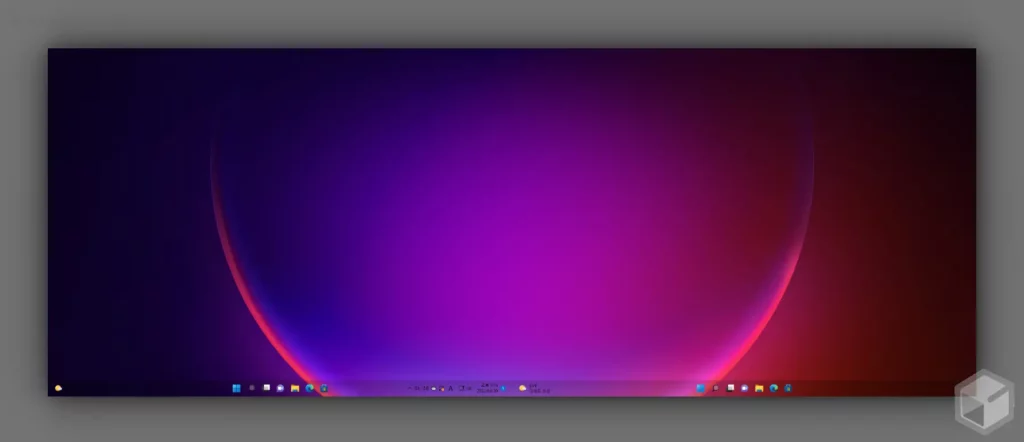
위 설정을 통해 하나의 이미지가 각각의 모니터에 따로 표시 되지 않고 넓게 이어진 상태로 표시 됩니다.
마무리
이렇게, 윈도우 11 에서 다중 (듀얼) 모니터에서 각각의 배경화면을 서로 다르게 지정하거나, 하나의 사진이 전체 화면에 이어지도록 설정하는 방법에 대해 알아 보았습니다.
설정에서 특정 모니터에 배경화면을 다르게 지정하는 옵션이 직관적으로 보이지 않기 때문에 처음 설정 시 애를 먹을 수 있지만, 메뉴 위치만 알고 있다면 아주 간단하게 설정을 할 수 있습니다.
윈도우 11 에서 여러 대의 모니터 별로 서로 다른 배경화면으로 설정 하거나 하나의 사진을 전체 화면에 무도 이어진 상태로 지정하고 싶은 경우 위 설명을 참고 후 적용 해 보시길 바랍니다.

윈도우 11에서 모니터2대 사용중입니다. 각각의 모니터 크기가 달라서 해상도를 다르게 셋팅하려고 하는데요.. 윈도우11에서는 적용을 못하고 있습니다. 혹시 아시면 답변 부탁드립니다.
p.s : 자동으로 2대 모니터가 자동으로 동일한 해상도로 맞춰줘 있는 상태이며, 한대 모니터만 별도로 해상도를 올리고 싶은데 안되네요;;
윈도우 11에서 각각의 모니터에 대해 다른 해상도를 설정하는 것은 가능합니다. 해상도를 변경하는 과정에서 문제가 발생한다면, 다음 단계를 따라 해보시기 바랍니다.
기본적으로 위 방식인데 알고 계시겠지만 혹시해서 첨부합니다.
저는 항상 동일한 기종의 모니터를 사용해서 변경해보지 않았는데 지금 해보니 각각의 모니터가 다른 해상도로 변경이 되네요.
만약 위 단계를 따라도 한 대의 모니터만 별도로 해상도를 변경할 수 없다면, 그래픽 카드 드라이버의 최신 버전으로 업데이트하거나, 모니터와 그래픽 카드의 호환성 문제일 수 있으니 해당 제조사의 지원 페이지를 확인해 보시는 것도 좋습니다.
만약 모니터의 해상도가 달라 모니터 이동간 단차가 생기는 것이 불편한 경우라면 LittleBigMouse 라는 서드파티 도구를 사용해 문제를 개선할 수 있습니다.
계속 같은 화면으로 되길래 검색하던 끝에 가상데스크탑 설정을 없애서 해결했습니다. 감사합니다.
도움이 되셨다니 다행이네요. 사이트 방문과 피드백 댓글 감사합니다.
아무리 해도 안 돼서 이것저것 찾아보았는데 가상데스크톱 설명으로 해결되었습니다. 상세한 설명 감사합니다.
해결이 되셨다니 다행이네요. 그리고 피드백 댓글 감사합니다.
체계적이고 상세한 설명 감사드립니다
도움이 되셨으면 좋겠네요. 사이트 방문과 피드백 댓글 감사합니다.